Per evidenziare gli oggetti computati in un disegno e modificare i dati del gruppo voci di computo manuali in una tabella di computo, attenersi alla procedura indicata di seguito.
I dati del gruppo voci di computo automatici non possono essere modificati in un tabella di computo. Per modificare i valori dei dati di proprietà automatiche, è necessario modificare l'oggetto, lo stile o altri dati.
Questa procedura è utile per la risoluzione dei problemi tra una cella di tabella e un oggetto di origine. Se l'oggetto non è attualmente visibile nell'area di disegno, tenere premuto CTRL e selezionare la cella di cui eseguire lo zoom per visualizzare l'oggetto di origine desiderato. Le modifiche effettuate ai dati di insieme di proprietà manuali nella cella della tabella vengono salvati con l'oggetto. Quando la cella della tabella di computo contiene riferimenti a diversi oggetti in una cella quantità, se si tiene premuto CTRL durante la selezione viene visualizzata un'area che include tutti gli oggetti di origine. Se si posiziona il cursore su una cella quantità, vengono evidenziati gli oggetti conteggiati in tale cella.
Se si lavora in una tabella di computo che computa un disegno da un'origine esterna, le celle della tabella non possono essere modificate.
- Selezionare la tabella di computo.
- Scegliere

 .
. 
- Posizionare il cursore sopra la cella.
L'oggetto di origine viene evidenziato se è visibile. Viene visualizzata una descrizione comando indipendentemente dalla possibilità di modificare la cella, dal tipo di dati in essa contenuti o da eventuali problemi inerenti a tali dati.
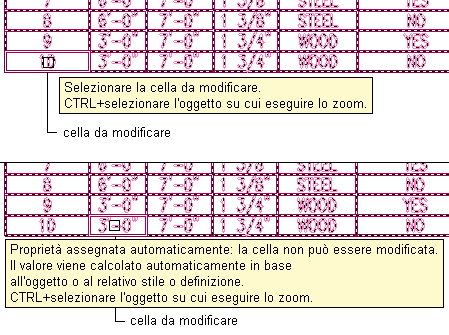
Visualizzazione delle descrizioni comandi per la modifica degli oggetti nella cella della tabella
Un'icona di riferimento esterno viene visualizzate se i dati della cella provengono da un oggetto di un disegno con riferimento esterno. La modifica di una tale cella comporta la modifica del disegno con riferimento esterno. Se il disegno è bloccato da un altro utente, non sarà possibile modificarlo.
- Identificare le varie viste.
Per... Procedere nel modo seguente... Visualizzare tutti gli oggetti di origine associati alla cella della tabella di computo Premere CTRL e selezionare i dati nella cella della tabella di computo. La visualizzazione del disegno cambia per mostrare gli oggetti di origine associati alla cella. Ripristinare la vista precedente Fare clic su Zoom precedente. - Modificare i dati nella tabella di computo.
Per... Procedere nel modo seguente... Modificare il valore in una singola cella Selezionare la cella desiderata e immettere un nuovo valore nel foglio di lavoro Modifica dati del gruppo di voci di computo di riferimento. Modificare il valore di tutte le istanze di una proprietà Selezionare il bordo di una tabella di computo e immettere un valore per la proprietà selezionata nel foglio di lavoro Modifica dati del gruppo di voci di computo di riferimento.